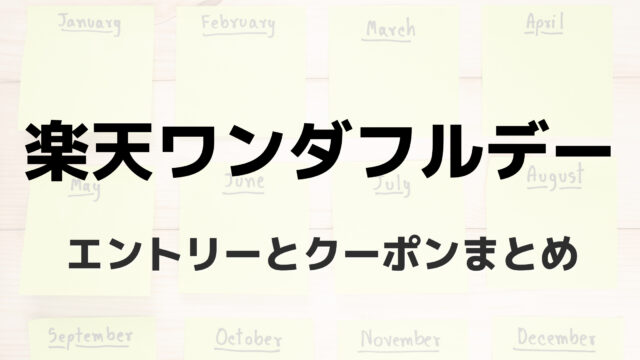楽天モバイルで楽天ハンド5Gが1円で買えるキャンペーンが開催されています。
この投稿をInstagramで見る
サブ端末を買いたい人にとってはかなりお得なキャンペーン内容。今回は具体的に楽天ハンド5Gを1円で買う流れを紹介します。
楽天ハンド 5Gをお得に買う流れ
楽天ハンド 5Gをお得に買う流れは以下の通り。
- 『楽天モバイル公式サイト』 へ移動
- RAKUTEN 最強プランをカートへ
- 楽天ハンド5Gをカートへ
- 本人確認等を行って申し込み完了
スムーズに行えれば5分もかからず完了します。具体的な手順についてここから見ていきますね。
①楽天モバイル公式サイトへ移動
まず、以下の楽天モバイル公式サイトへ移動します。
⇨『楽天モバイル公式サイト』はこちら!
ちなみに今回のキャンペーンは楽天モバイル公式サイトと公式ストア(実店舗)が対象です。
一方で楽天モバイル楽天市場店は対象外なので注意しましょう。
②RAKUTEN 最強プランをカートへ
楽天ハンド5Gを1円で買うためには回線契約もセットで行う必要があります。このため、先にRAKUTEN 最強プランをカートへ入れていきます。
先に回線プラン(RAKUTEN 最強プラン)をカートへ入れる
『楽天モバイル公式サイト』 へアクセスし【新規/乗り換えお申し込み】をタップ。
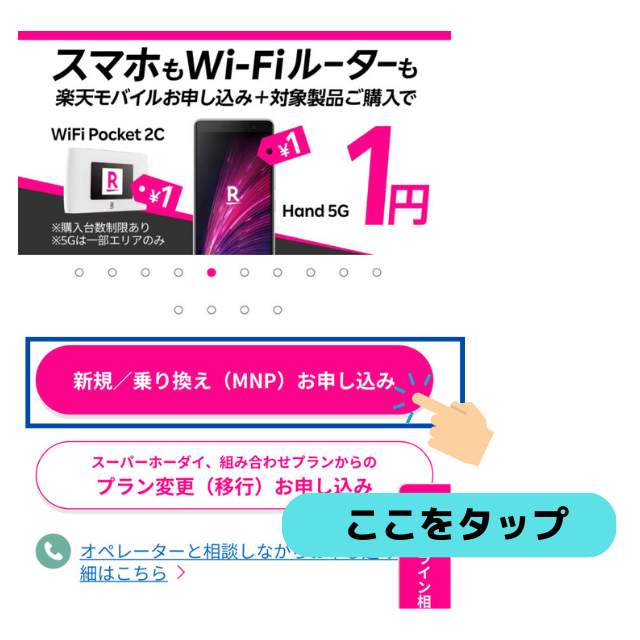
プランから『Rakuten 最強プラン』を選択。

この次が少し注意が必要なポイントです。
初期設定だと15分通話かけ放題オプションが加入になっていますが、こちらは不要なら加入しないに変更しておきましょう。
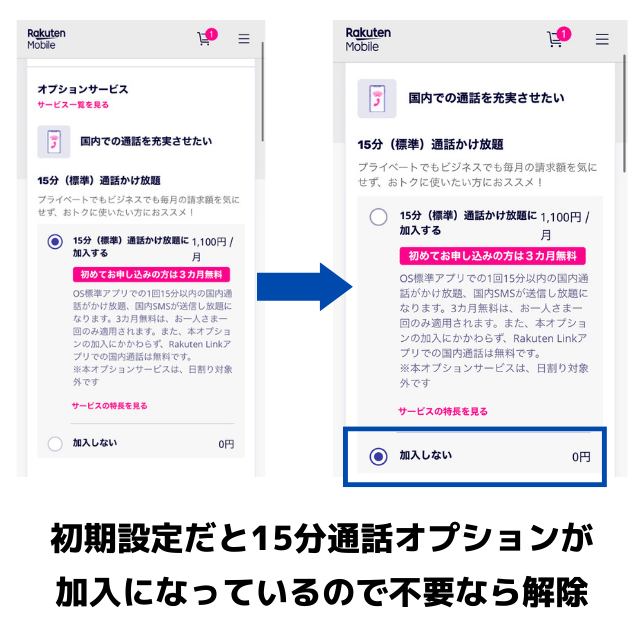
個人的には楽天モバイルはRakuten Linkを使えば通話が原則無料なので15分無料オプションは不要かなと感じています。
通話15分無料オプションが初期の状態だと加入になっている。不要ならこれは外しておく必要あり。
他にもオプションは用意されていますがこちらは必要なら加入。特に不要なら加入する必要はありません。
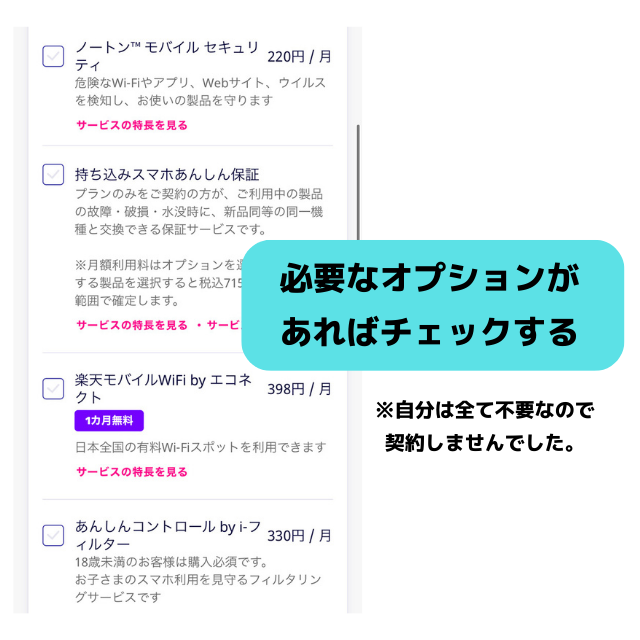
次にSIMタイプの選択ですが楽天ハンド 5GはeSIM専用機なので『eSIM』を選択します。
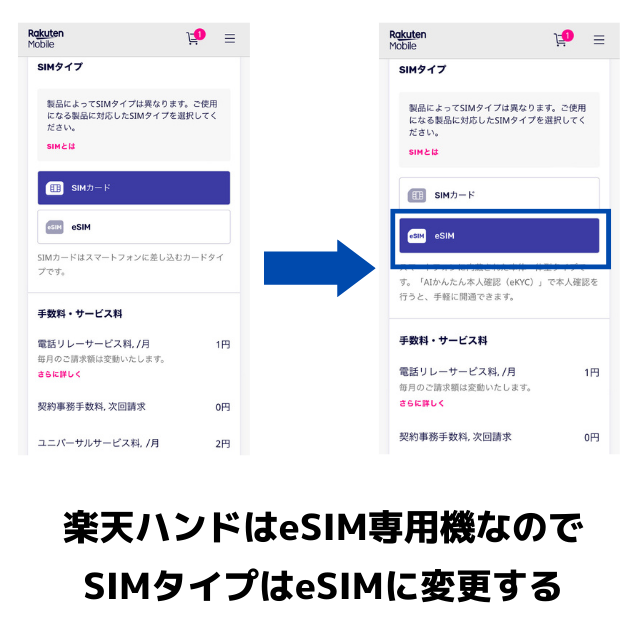
ここまでで回線契約の設定は完了。「製品選択へ進む」をタップして次に進んでいきます。

③楽天ハンド5Gをカートへ
次に楽天ハンド 5Gをカートへ入れます。
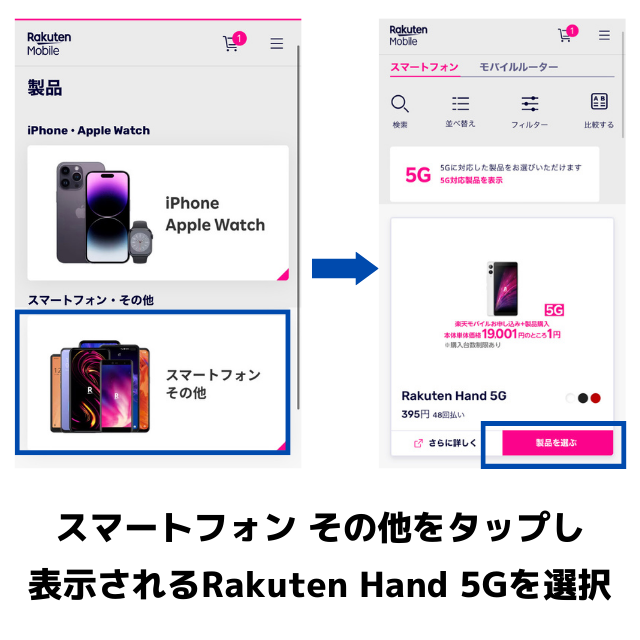
支払い方法は一括19,001円を選択。この時点では1円になっていませんが後ほど修正されるので気にしなくてOKです!

ここも少し注意が必要が項目!楽天ハンド 5Gですが初期設定では故障や紛失時に交換等の保証がある「スマホ交換保証プラス」に加入になっています。
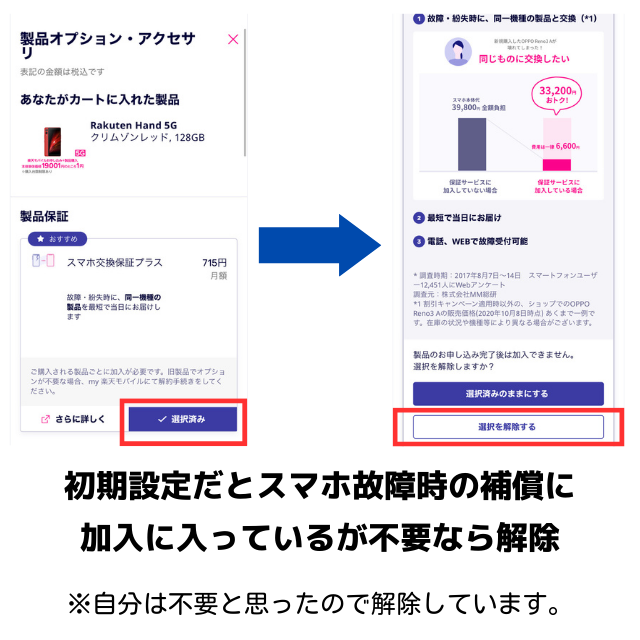
初期設定だとスマホ交換保証プラスが加入になっている。こちらは月715円かかるオプションなので不要なら外しておく。
必要な方は加入するのもありですが、個人的には1円の端末ですし最悪サブ利用なら不具合があってもそこまで困らないので自分は外しています。(月に715円、年間だと8,580円かかると考えると少し高額なので…)
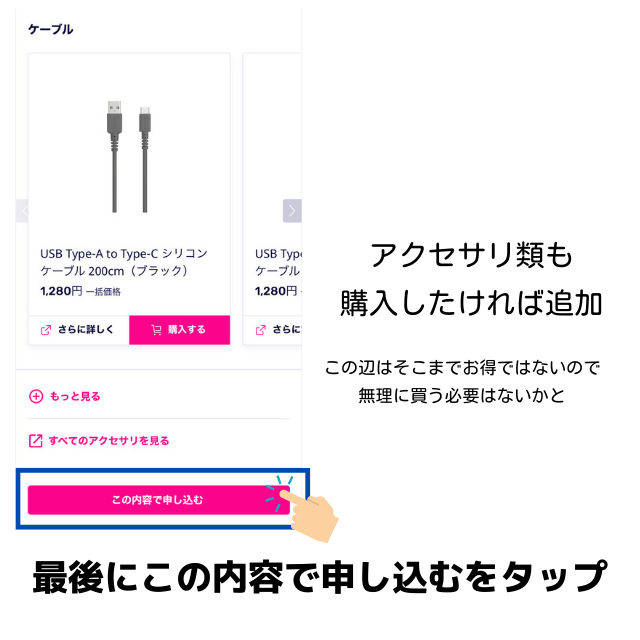
ここまでで楽天ハンドの選択は完了。最後にこの内容で申し込むをタップします。
④本人確認等を行い申し込み完了
ここからは本人確認等を行い、申し込みを完了させていきます。
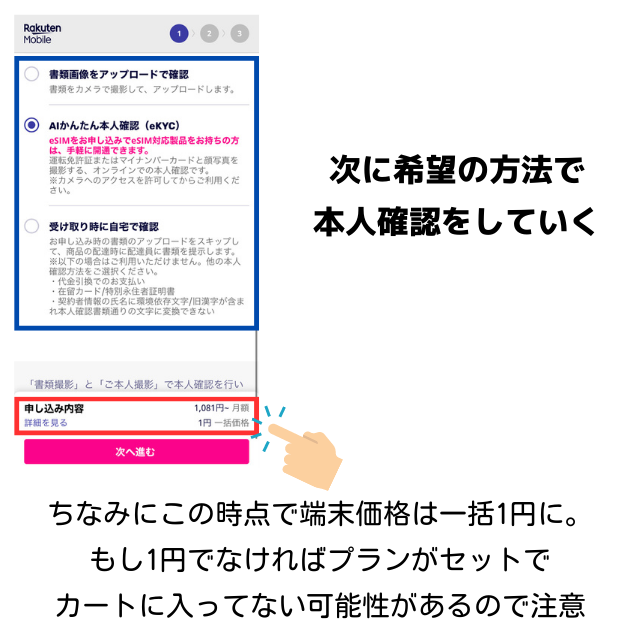
本人確認は好きな方法を選べばOK!
また、このタイミングで価格も一括1円に変更されているので1円になっているか確認しておきましょう。
次に電話番号を選択。新規契約なら「選べる電話番号サービス」か「新規番号を取得」。MNPの場合は「他社から乗り換え(MNP)を選びます。
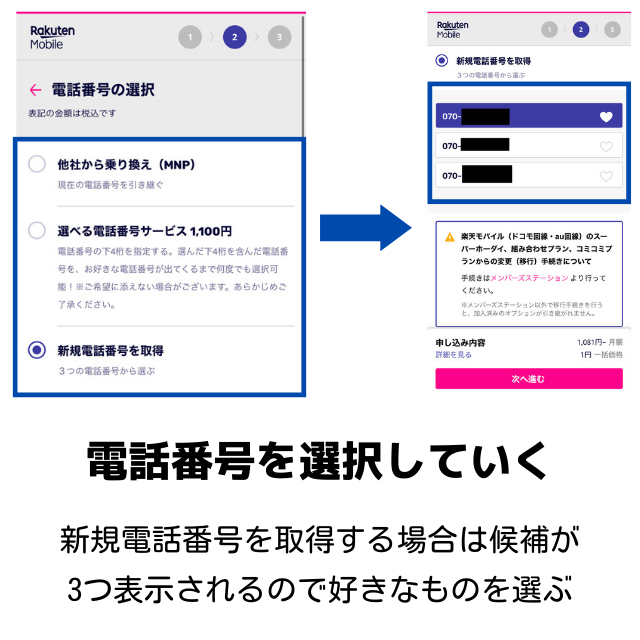
受け取り方法や支払い方法、支払い回数などを確認。
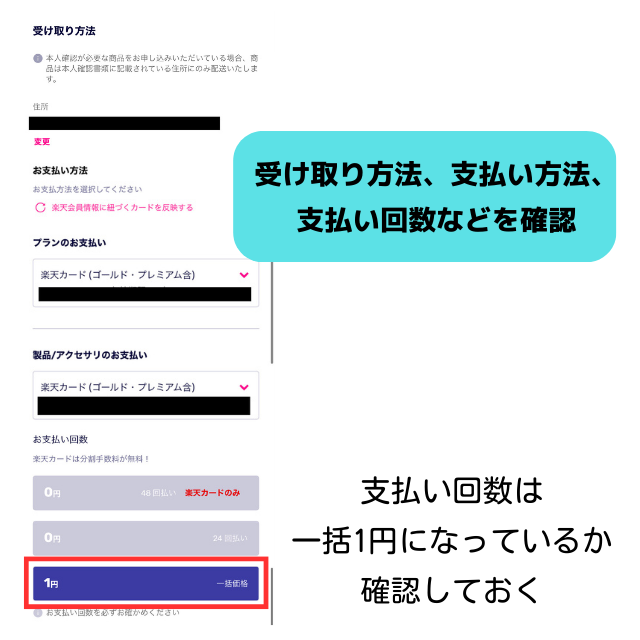
毎月の料金支払いに楽天ポイントを充当するか選択します。
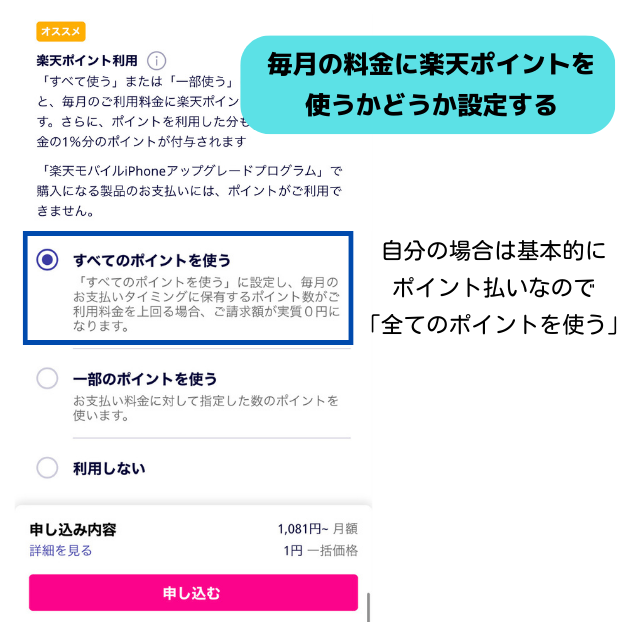
自分の場合は楽天市場などで貯めた楽天ポイントを支払いに充当したいので「すべてのポイントを使う」にチェックを入れています。
最後に内容をもう一度確認。重要事項説明に目を通し同意していけば申し込みは完了です。
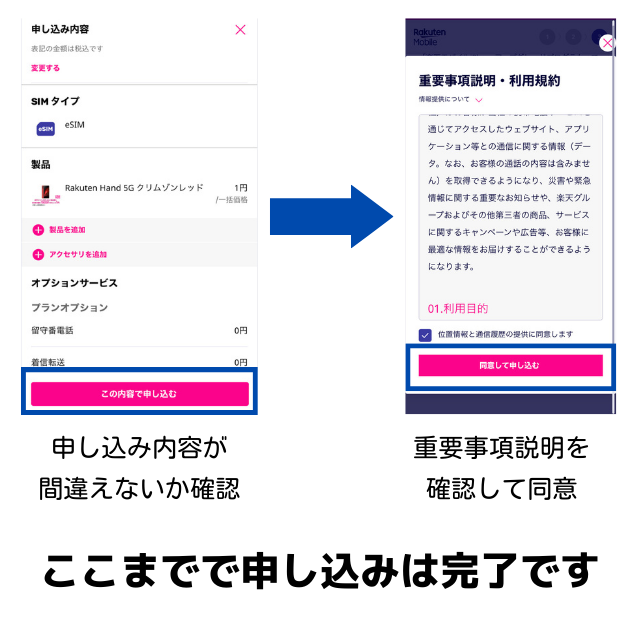
この後、楽天モバイルから確認メールが届きます。その後、審査に通れば準備が整い次第端末が発送される感じですね。
ちなみに今回のキャンペーンはかなりお得な内容なので端末の在庫が無くなる可能性もあるかと。個人的には検討中の方は早めに申し込んでおくことをお勧めします^^
⇨『楽天モバイル公式サイト』はこちら!
追記:楽天ハンド 5G到着後の流れ
楽天ハンド5Gが実際に到着し、開通作業を行ったのでここからその流れを解説していきます。
ちなみに自分が参考にした動画は公式のこちら。
ぶっちゃけ大半の方はこれを見ながら行えば問題ないとは思いますが、本人認証の形式をeKYCで行った方は少し注意が必要だと感じたので自分がつまづいた部分も含めてまとめておきます。
初期設定には以下の4つが必要です。
- Googleアカウント
- 楽天アカウント
- Wi-Fi環境
- 同梱のスタートガイド
Wi-Fiは他スマホでのテザリングでもOKです。自宅にWi-Fiを繋いでいない方はメイン端末や家族の端末でテザリングして行いましょう。
また、本人認証をeKYCにした方はスタートガイドが同梱されていないのでこの場合は必要ありません。
立ち上げ〜初期設定
端末の電源を入れると言語の選択画面が出るので「日本語」を選択。
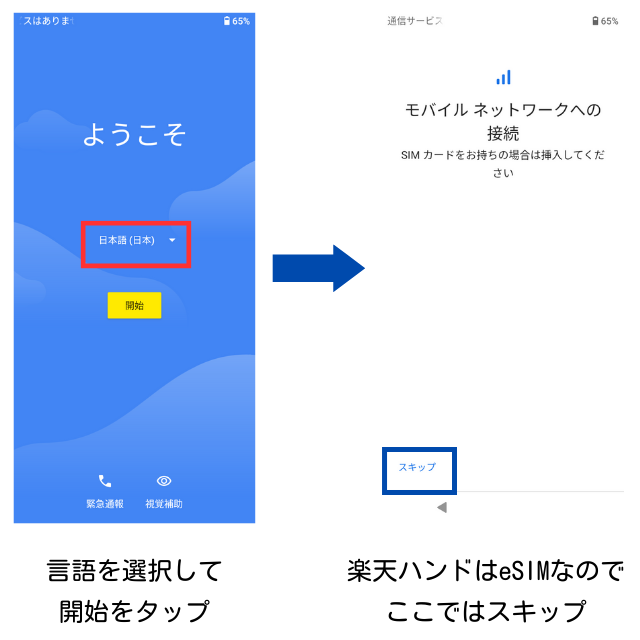
次にモバイルネットワークの接続が出ますが、楽天ハンドはeSIM専用機のためスキップをタップします。
そうするとWi-Fi接続画面になるのでここで自宅のWi-Fiか別の端末でテザリングしてネットに繋げましょう。
楽天モバイルの初期設定にはWi-Fi環境が必ず必要なので準備しておく!
Wi-Fiの接続が完了すればデータの引き継ぎ等を行います。
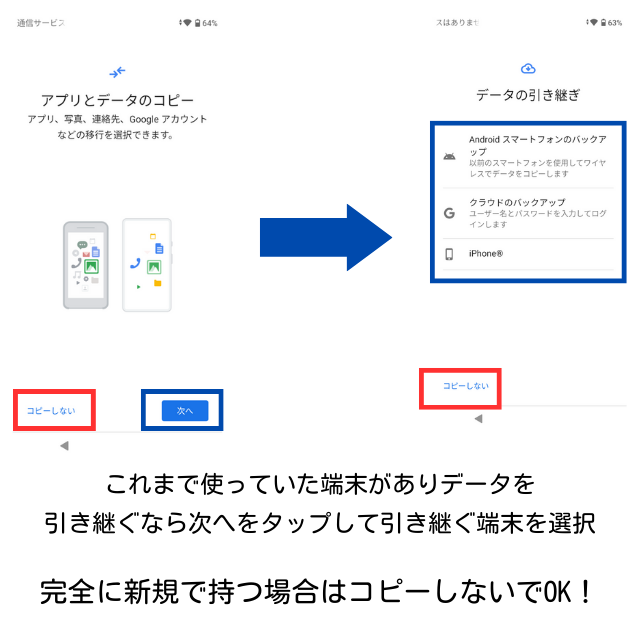
今回の場合はサブ機として購入された方が多いと思いますが、既にサブ機を持っておりその端末から引き継ぐ場合は「次へ」をタップして引き継ぐサブ機を選択すればOK!
サブ機が初めての方やお子さん用の初めての端末で購入された方は特に引き継ぐ端末が無いので「コピーしない」をタップして進めていきましょう。

次にGoogleアカウントでのログインや指紋登録を行います。この辺りは画面の指示に沿いながら進めればOKです。
指紋登録等が完了すれば「セットアップを続行しますか?」という表示が出るので続行をタップ。

次に音声アシスタントやGoogle payなどの設定を行います。

お得活動を行う上では特にGoogle Payの設定はしておきたいところですが面倒なら後回しにしてもOKです。
自分はこの時やりましたが全て行うとかなり疲れたので、この項目はスキップして後で設定しても良かったかな〜と感じてます_:(´ཀ`」 ∠):w
楽天回線の開通
ここからいよいよ楽天回線の開通へ入っていきます。
eSIMの設定が出るので「アプリを開く」をタップしてmy楽天モバイルアプリを立ち上げます。

自分の場合はここでmy楽天モバイルの更新が必要と表示されましたが、指示された画面へ移動しても更新ボタンが表示されませんでした。
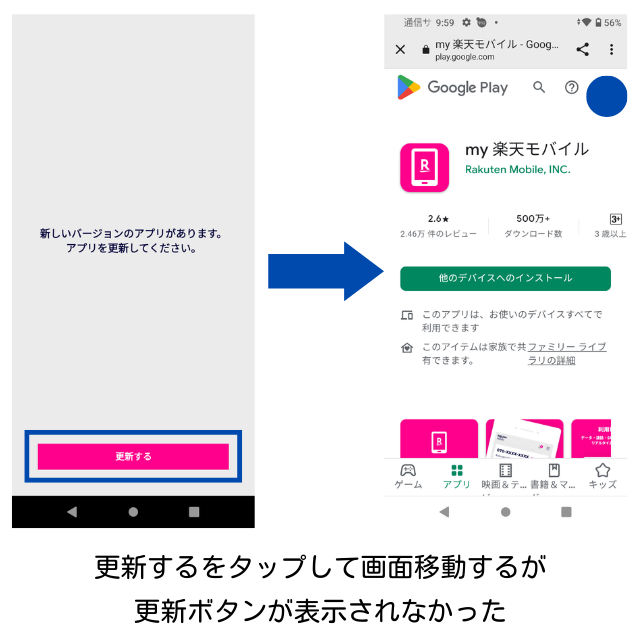
もし同じ状況の方がいらっしゃれば画面右上の「…」から「Chromeで開く」をタップ。
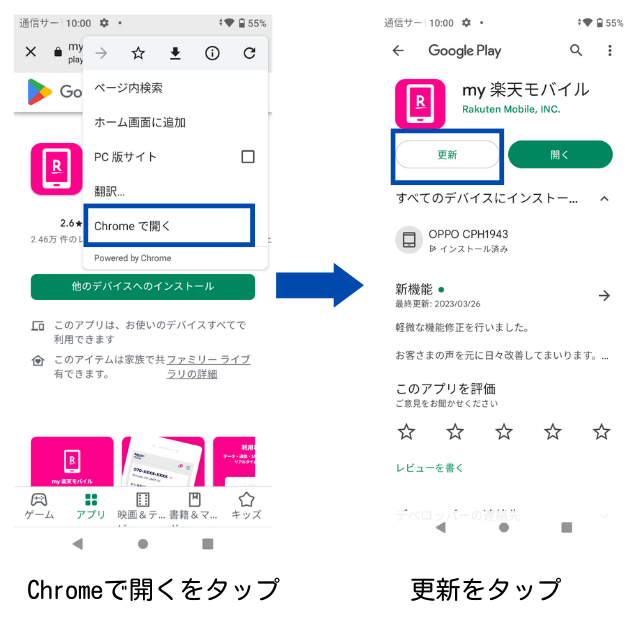
そうすると「更新」ボタンが表示されたのでこちらの方法でお試しください。(この辺りは全員が同じ状況か分かりませんので、詳細はご自身のスマホを設定しながらご確認ください。)
この後スタートガイド裏面のQRコードをカメラで読み取れば開通手続きへと進んでいけます。(具体的な手順もスタートガイドに掲載されているのでそちらを見ながら進めればOKです)
- スタートガイド裏面のQRコードを用意
- 楽天ハンドのカメラでQRコードを読み取る
- 楽天IDへログイン
- my楽天モバイルで申込番号をタップ
ただし、先ほどもお伝えしたようにeKYCで本人認証をした場合はスタートガイドが同梱されておらず開通方法が少し異なりました。
自分もeKYCで本人認証をしたのですが、ここからは自分が行った実際の手順も紹介していきます。
まずmy楽天モバイルを開くと15分かけ放題オプションの案内が届きますがこれは不要なら閉じてしまってOKです。
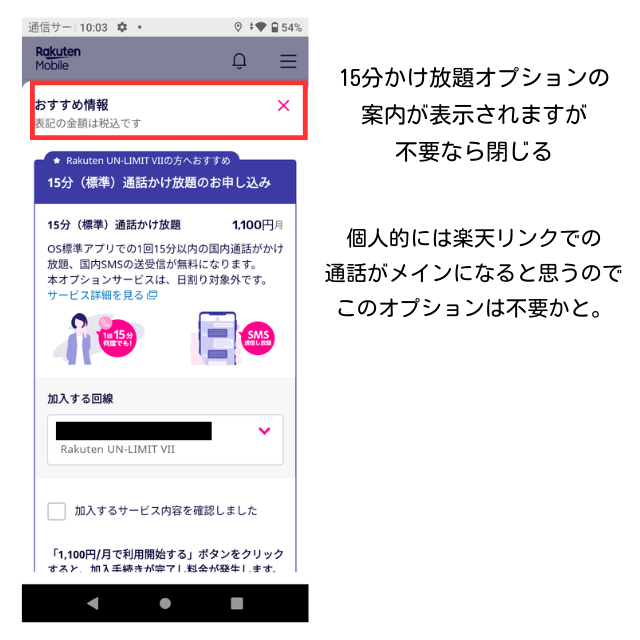
3ヶ月無料でお試しできますが、個人的には楽天モバイルの場合は通話料無料の楽天リンクで通話することが多いかと。
なので、よほど必要性を感じた方以外はこのオプションは加入しなくて良いと思います。
申込番号の下に回線状況が表示されますが自分の場合は「eSIMプロファイルダウンロード待ち」と表示されており、この画面では「開通手続きへ進む」ボタンが表示されていませんでした。
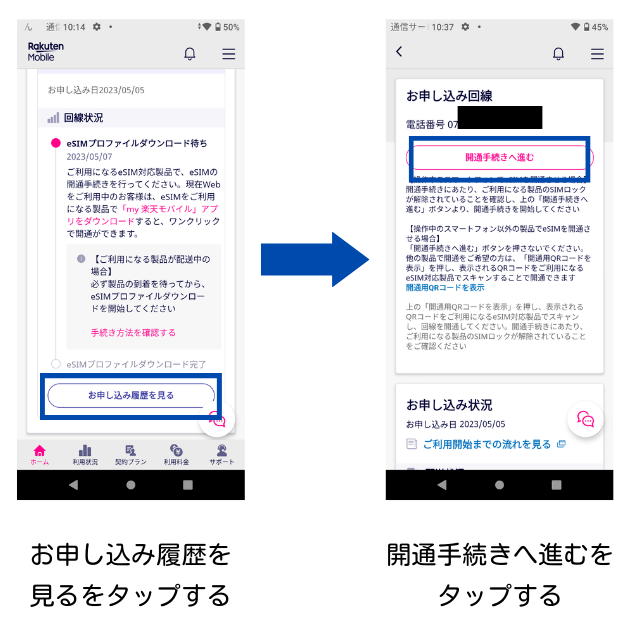
この場合は「お申し込み履歴を見る」をタップ。そうすると「回線手続きへ進む」ボタンが表示されたのでこちらをタップします。
SIMの選択画面が表示されますがここは基本的にSIM1に登録するでOK!
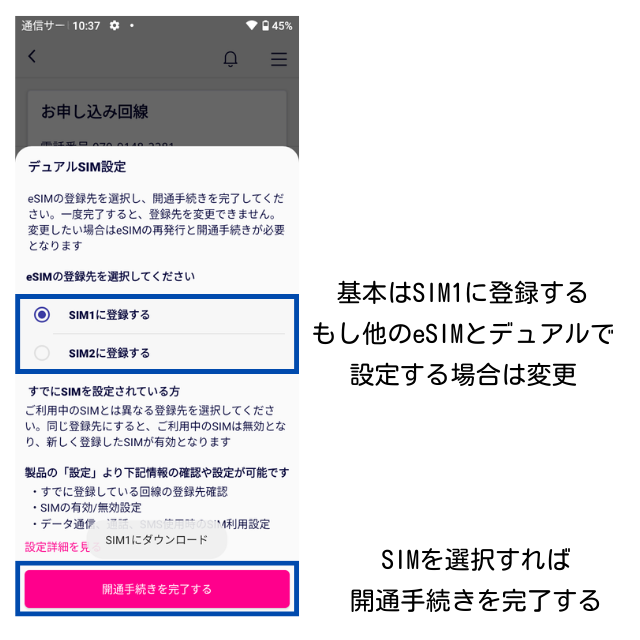
選択が完了すれば「開通手続きを完了する」をタップしましょう。
しばらく待つと画面左上にRakutenと表示されると思います。
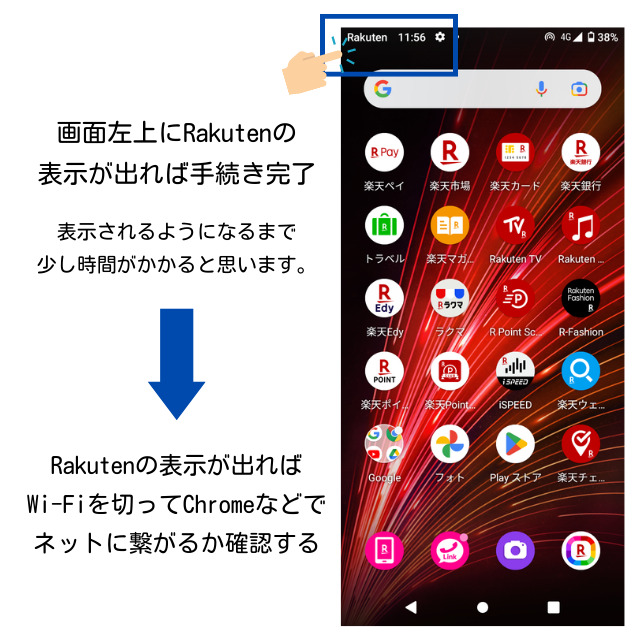
Rakutenの表示が出ればWi-Fiを切ってGoogle Chromeなどでネットに繋がるか試しに確認してみましょう。
問題なく通信ができていれば楽天回線の開通は完了です。あとは自分が使うアプリなどをインストールして使いやすいように設定していきましょう٩( ‘ω’ )و
後日談:楽天モバイルを乗換ました
楽天ハンド5Gを買うために楽天モバイルを契約しましたが、その関係で楽天モバイルを2回線契約している状況になりました。
メイン回線(iPhone 14 Pro)
⇨ahamoと楽天モバイルの2回線で運用
サブ端末(楽天ハンド 5G)
⇨楽天モバイル(新しく契約した回線)で運用
Rakuten 最強プランは全く使わなくても月に最低1,078円の料金がかかるため一人で2回線契約することはあまりメリットがありません。
このため、メイン回線に入れている楽天モバイルをpovoへ乗換えました。
今回の楽天ハンド5G購入で楽天回線が2つになったという方もいらっしゃると思うので参考までに乗換手順を載せておきます。
自分が今回乗り換えた楽天回線は元々メイン端末に入れていたもので契約から数年経つものです。このため、即乗換には該当しないと判断しています。
即乗換はブラックリストなど様々なリスクが指摘されているため実践される方はご注意ください。
povoへ乗り換える手順
楽天モバイル⇨povoへの乗換は最近導入されたワンストップ方式を使うことで可能です。
ワンストップ方式は事前にMNP予約番号を取得する必要がなく非常に簡単なのでおすすめですよ٩( ‘ω’ )و
povoへの乗換は専用アプリから行う必要があるのでまずはアプリをインストールしましょう。
アプリをインストールすれば乗換手続きを進めていきます。
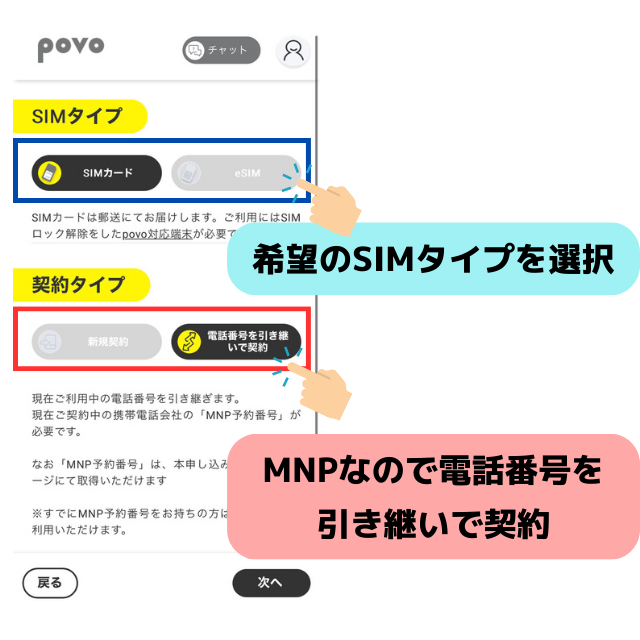
まずは希望のSIMタイプを選択。次に乗換なので「電話番号を引き継いで契約」をタップします。
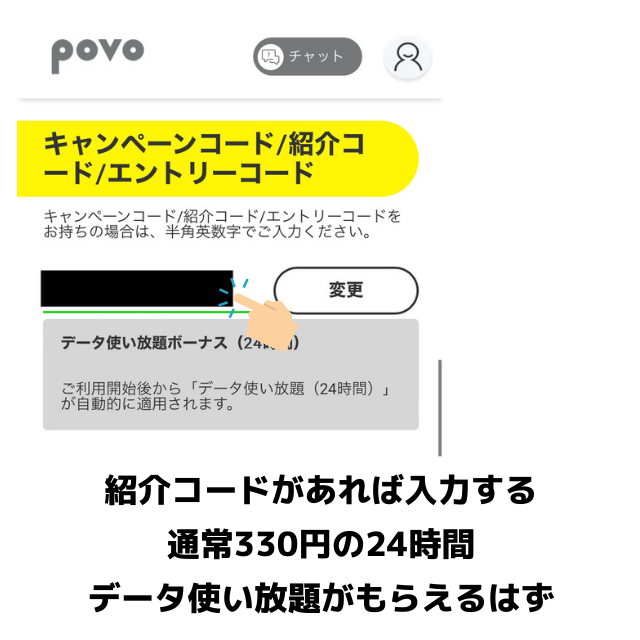
紹介コードがあれば入力します。ちなみに入力すれば通常330円の24時間データ使い放題トッピングがもらえます。
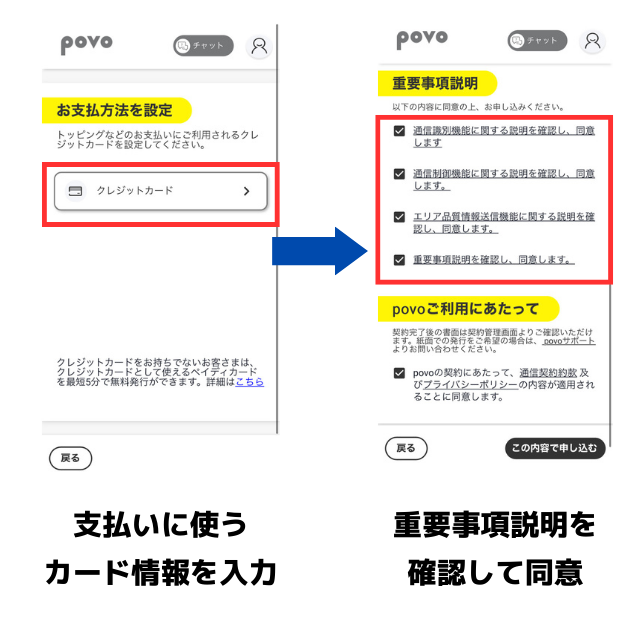
支払いはカードのみなので支払いに使うカード情報を入力。
重要事項説明などがあるので確認し、問題なければこの内容で申し込むをタップします。
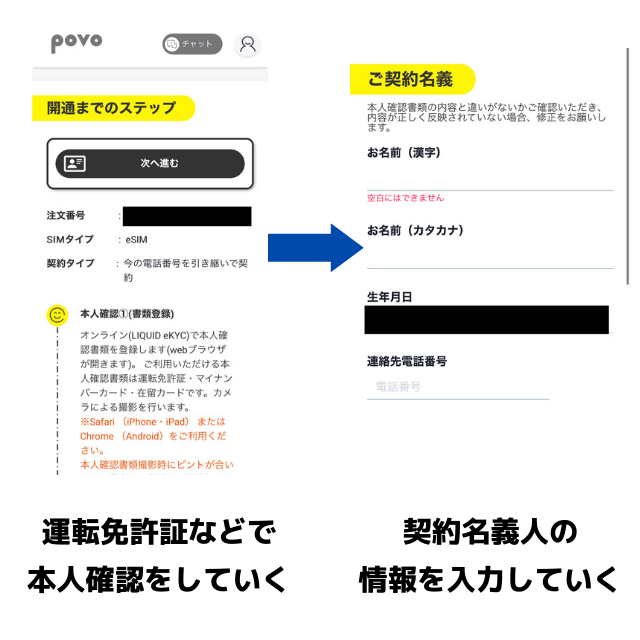
次に本人確認を行います。本人確認は運転免許証やマイナンバーカードなどで実施が可能なので画面の指示に従って進めていきましょう。
楽天モバイルでの手続き
この先がワンストップ方式で変わった方法です。
これまではここから事前に取得したMNP予約番号を入力する必要がありましたが、今回からこの手順が省略できます。
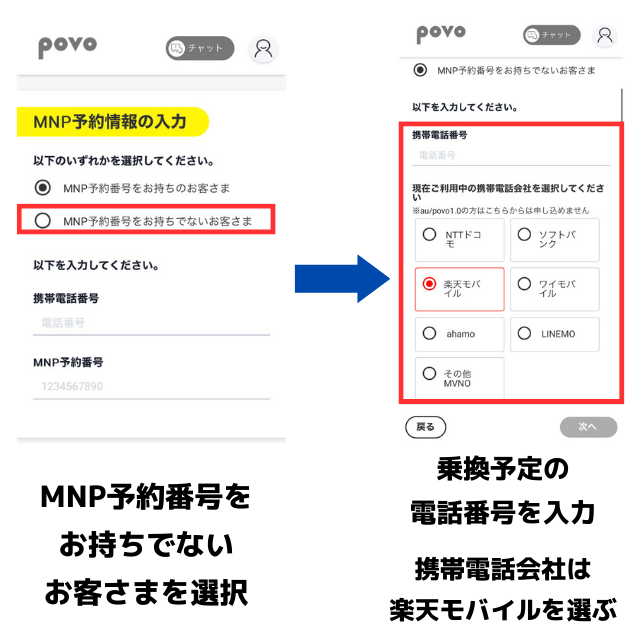
「MNP予約番号をお持ちでないお客様」を選択し、乗換予定の電話番号と乗換元のキャリアを選択します。
自分の場合は楽天モバイル⇨povoへの乗換なので「楽天モバイル」を選びます。
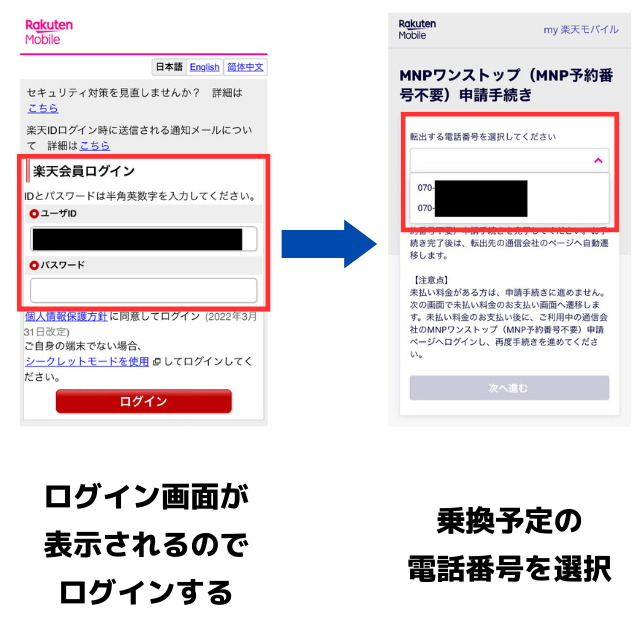
楽天モバイルのログイン画面に移るのでIDとパスワードを入力してログイン。
乗換予定の電話番号を選べるので今回乗り換える番号を選択します。
楽天モバイルを複数回線契約している人は間違えて別の番号を選択しないよう注意しましょう。
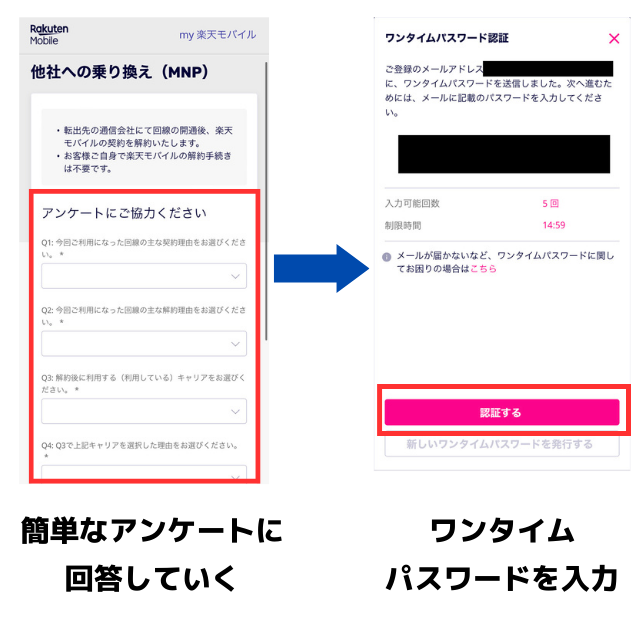
簡単なアンケートが表示されるので解答。ワンタイムパスワードが届くので入力します。
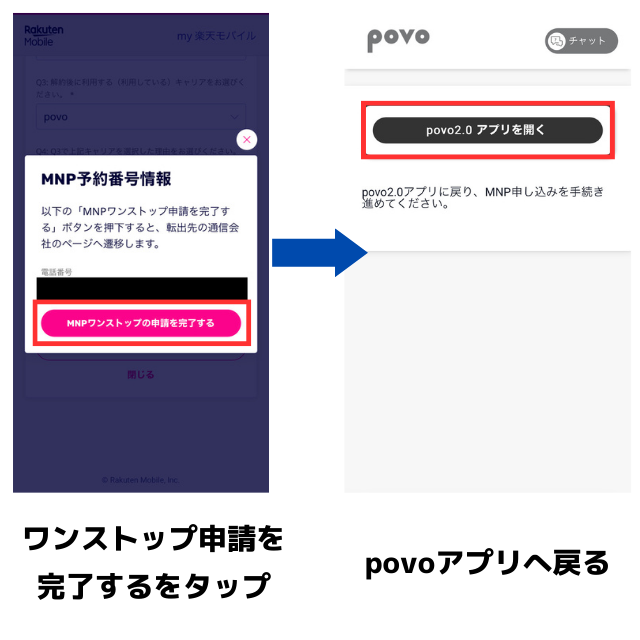
これで乗換の申請は完了です。
これまでと違い事前に番号を取得する必要はなし。また、楽天の場合は過度な引き留めも無かったため非常に簡単に手続きが完了しました。
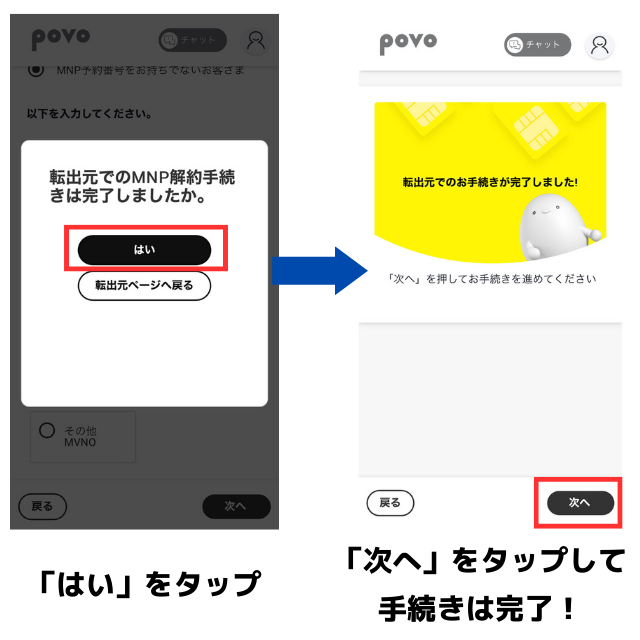
povoのアプリに戻るので画像の手順で進めいてけば手続きは完了。ここからpovoの本人確認手続きが始まります。
参考までに自分の場合は平日9:30頃に申し込み。11:30頃に本人確認が完了しました。
SIMを開通する
本人確認が完了すればメールで連絡が届くためSIMを開通していきます。
ここからの手順は端末やSIMの種類により異なるため詳しい流れは以下のページを見ながら進めていくのがおすすめです。
自分の場合はiPhoneをeSIMで開通したのでこんな感じ。

povo 2.0のアプリを開いてeSIMを発行する⇨続けるをタップ。
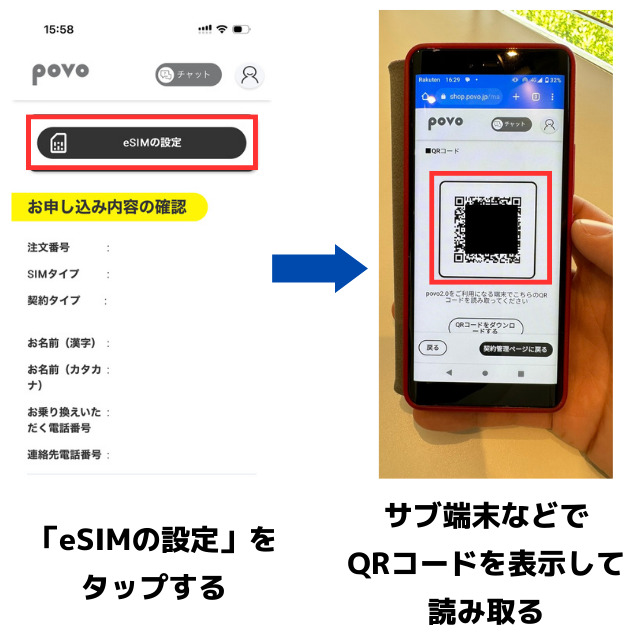
eSIMの設定をタップするとQRコードが表示されるので、これをサブ端末やPCなどで表示させます。
eSIMの設定は表示されたQRコードを読み取る必要があるのでメイン端末とは別の端末(スマホ、タブレット、PCなど)を用意する必要があります。
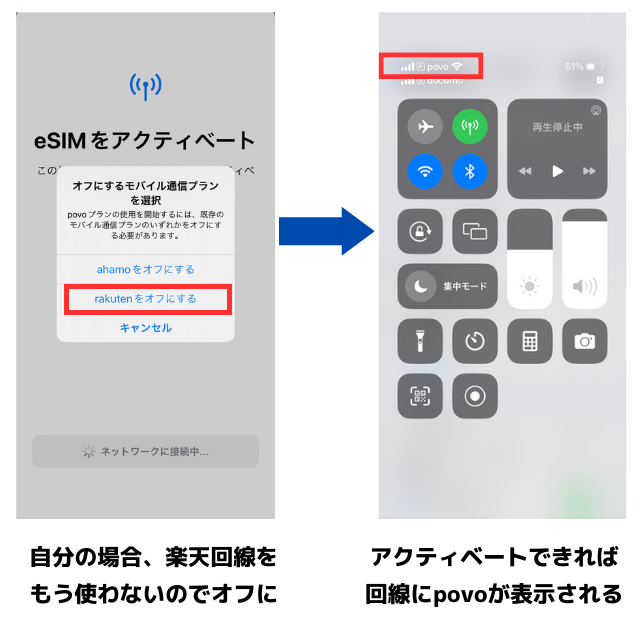
QRコードを読み取ればアクティベートできるのでアクティベートを実施。povoの回線が表示されれば完了です。
povoはトッピングを使わなければほぼ無料で回線を維持することが可能です。
「使っていない回線があるけど解約はしたくない。だけど毎月の維持費がもったいない…」という方には非常におすすめなのでぜひ活用してみてくださいね^^
povoは基本的には無料で持てますが6ヶ月間全く課金しないと強制解約されることがあるとのことです。
このため半年に1回は24時間データ使い放題など格安のトッピングを使うようにすることがおすすめです。